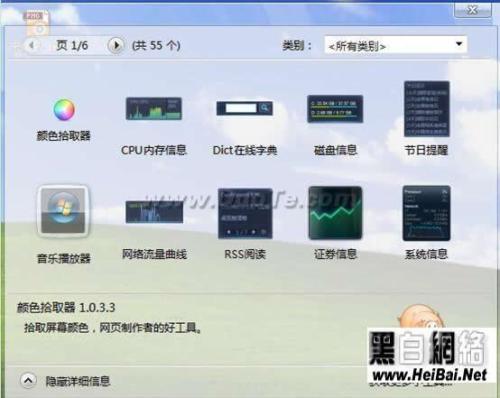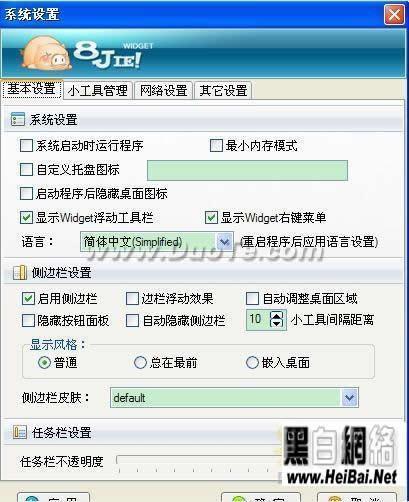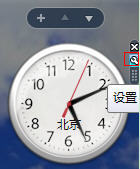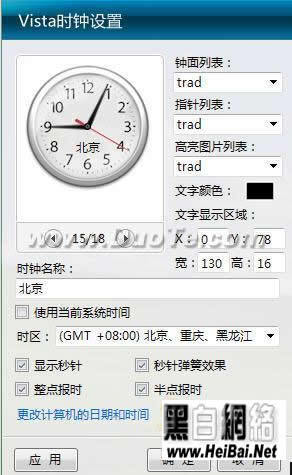八戒桌面小工具使用教程
04-21
【基本介绍】
八戒桌面小工具完美模拟出Vista系统下的侧边栏软件,包括Widget列表、侧边栏以及设置窗口.小巧、精致、半透明的镶嵌在桌面背景中.
【软件特点】
八戒桌面小工具完美模拟VISTA的侧边栏
八戒桌面小工具完美模拟出VISTA系统下的侧边栏软件,包括Widget列表、侧边栏以及设置窗口。
八戒桌面小工具小巧、精致、半透明的镶嵌在桌面背景中。
八戒桌面小工具功能强大支持天气预报、日(月)历、时钟、CPU/内存/网络流量/磁盘信息监视/便签、RSS、搜索、股票信息、播放器、相框、桌面游鱼、网络电台、桌面小游戏,以后会有更多功能加入。
八戒桌面小工具脚本式引擎控件式脚本引擎、DIY功能强大。
八戒桌面小工具绿色安全,免费升级无任何流氓插件,终身免费,且不断更新升级。
一、八戒桌面小工具安装
点击下一步:
点击安装:
正在安装请稍等几秒,安装好后自动进入此界面:
点击完成,八戒桌面小工具就安装好了。
二、八戒桌面小工具的使用及设置
安装好之后就会在桌面自动生成图标,然后双击logo就可以打开八戒桌面小工具如图:
双击logo后进入此界面是提示八戒桌面小工具的一些重要信息:
点击下一步:
点击下一步:
继续点击下一步:
下一步:
下一步:
提示信息看完之后点击这里关闭。会在桌面右侧模拟出一个类似vista系统的半透明侧边栏,可以用来放置桌面上的任何一款小工具。可以通过点击 系统托盘或边栏上的“+”号按钮打开小工具列表,向侧边栏添加小工具。可以看到该列表中提供的小工具有48个,分为时钟日历、系统工具、信息资讯、媒体工 具、网络工具、游戏娱乐和五花八门等类别,你只需按照自己的喜好添加就可以了。添加的方法也很简单,只需双击或者拖拽欲添加的小工具的图标就可以轻松添加 这些小工具。添加进侧边栏的小工具可以随意拖动到任意您喜欢的桌面位置,如果您想隐藏、获取更多信息或者进行设置,只需用鼠标右键点击它就可以了。
注意:并非所有的小工具必须放入侧边栏内,如果你的桌面不够宽或者你想添加的小工具很多,以致侧边放不下,没有关系,任何小工具都可以脱离侧边栏,独立放在桌面的任何位置,而且通常独立运行的小工具会得到最优的显示效果。
另外,在程序运行时会在系统托盘区产生一个粉红色猪头的卡通图标,通过该图标可以快速的打开八戒桌面小工具,进行添加或者设置等操作,也可以打开或者隐藏边栏。
八戒桌面小工具提供了丰富的系统设置选项,包括基本设置、小工具管理、网络设置、其他设置四个项目。在“基本设置”选项里可以对系统启动进行设 置,对侧边栏效果进行设置,对显示风格、侧边栏皮肤、任务栏不透明度进行设置。“小工具管理”选项可以添加或者关闭小工具,并对其进行设置;“网络管理” 选项可以进行网络天气设置,可以进行代理设置,默认使用IE代理,此外程序还默认自动检测新版本;“其他设置”包括设置热键以及自定义提示颜色等。
主界面及设置介绍1,时钟2,CPU3,股票4,本地磁盘,5,RSS阅读器。如图:
1,时钟的设置如图:
点击设置按钮就自动进入此界面: